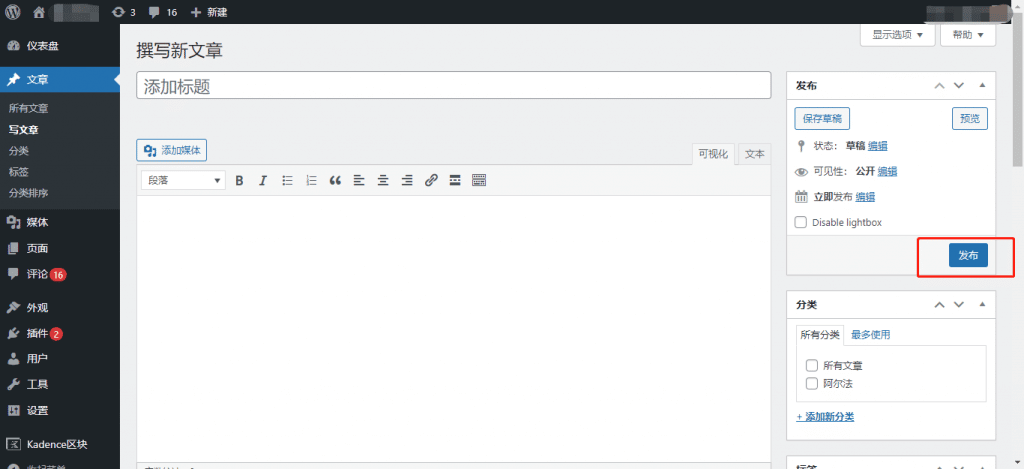WordPress 撰写文章(Post)
在本章中,我们将了解如何在 WordPress 中写文章。文章也称为帖子。目前 WordPress 6.0 版本使用的是古腾堡(Gutenberg)编辑器。如果你希望使用原始的编辑则可以安装 Disable Gutenberg 插件,来还原为经典编辑器。
具体插件安装方法可以查看:WordPress 插件(Plugins)设置。
打开新建文章页面
点击【文章】→【写文章】
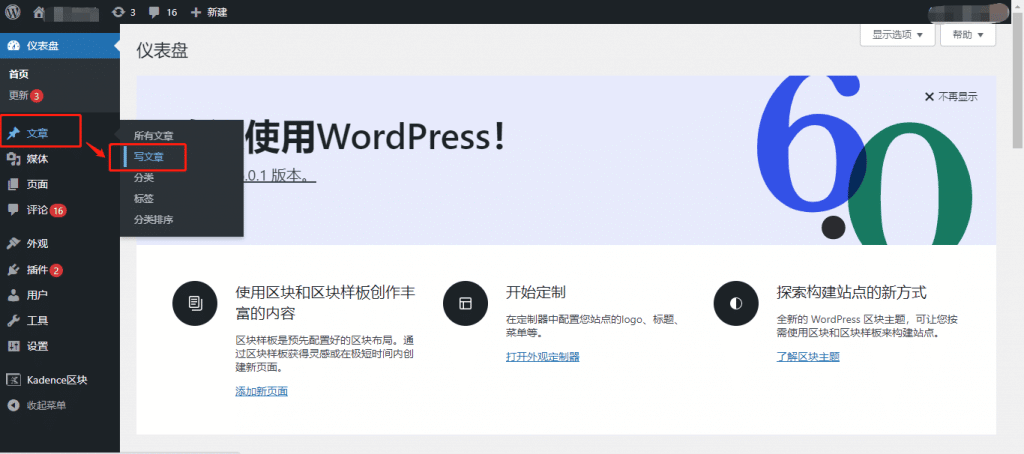
编辑内容
然后会进入文章编辑页面,如下图所示。你可以使用古腾堡(Gutenberg)编辑器、或者是经典编辑器来编辑内容。
我们推荐你使用 Gutenberg + 在 Kadence Block 插件来进行页面的编辑。这样自定义程度更高,页面也会显示的更有设计感。
具体如何编辑,以及高级功能的使用我们放在 Kadence Block 教程中。
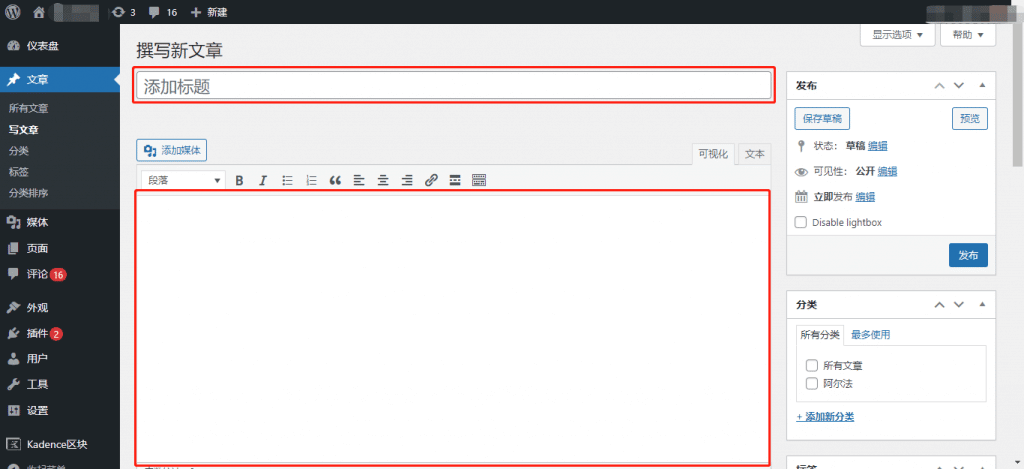
以下是【撰写文章】页面的编辑器页面上的主要字段:
发布内容
点击【发布】即可发布你的文章。